Cele mai bune 40 de comenzi rapide de la tastatură Microsoft Excel
Publicat: 2022-06-17Microsoft Excel este un software versatil dezvoltat pentru a ajuta toți cei care se ocupă cu foi de calcul și date profesional sau în viața lor de zi cu zi. Vă permite să vă organizați și să stocați datele și poate efectua calcule matematice complexe folosind formule și funcții. Ceea ce este și mai tare este că Excel vă poate ajuta, de asemenea, să vă vizualizați datele și proiectele prin diagrame circulare, diagrame Gantt, diagrame flux și aproape orice tip de diagramă pe care vă puteți imagina.
Microsoft Excel a fost dezvoltat inițial având în vedere introducerea datelor, dar de atunci, software-ul a crescut pentru a se adapta la orice, de la contabilitate, managementul sarcinilor și modelarea financiară până la programarea evenimentelor. Asta înseamnă că nu este cel mai simplu software de acolo. Pentru a lucra eficient în Excel, trebuie să utilizați comenzile rapide de la tastatură și despre asta ne vom concentra în acest articol.
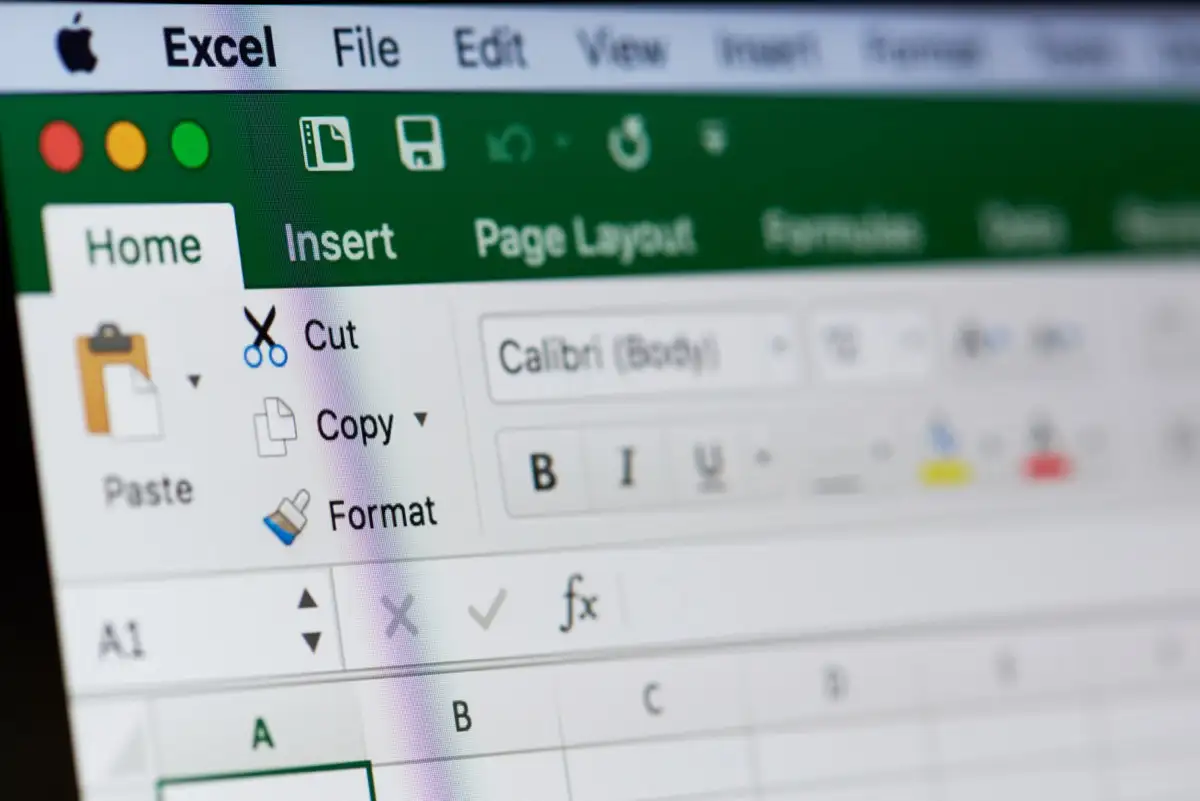
De ce aveți nevoie de comenzi rapide de la tastatură?
Chiar dacă știi ce este Microsoft Excel și l-ai folosit pe scară largă în trecut, tot s-ar putea să fii surprins de toate funcțiile și comenzile rapide pe care le poți folosi pentru a lucra rapid și eficient. Excel are sute de comenzi rapide și combinații de taste, dar nu vă faceți griji, nu trebuie să le memorați pe toate.
Veți folosi unele comenzi rapide Excel mai des decât celelalte. Deci, haideți să ne concentrăm pe cele mai importante de care veți avea nevoie zilnic.
Comenzi rapide Excel utilizate frecvent
Probabil că sunteți familiarizat cu unele comenzi rapide, deoarece sunt utilizate în mod obișnuit în majoritatea aplicațiilor Windows 10/11 și Microsoft Office. Cu toate acestea, iată un tabel util cu cele mai frecvent utilizate comenzi rapide de la tastatură Excel pe care trebuie să începeți să le utilizați pentru a vă îmbunătăți rapid stăpânirea foilor de calcul.
| Ctrl+A | Selectează tot |
| Ctrl+C | Copie |
| Ctrl+V | Pastă |
| Ctrl+X | A tăia |
| Ctrl+Z | Anula |
| Ctrl+Y | A reface |
| Ctrl+B | Îndrăzneţ |
| Ctrl+I | Scrie cursiv |
| Ctrl+U | Subliniați |
| Alt+H | Accesați fila Acasă |
| Șterge (sau DEL) | Eliminați conținutul din celulă |
| Ctrl+O | Deschideți un registru de lucru |
| Ctrl+W | Închideți un registru de lucru |
| Alt+H+H | Alegeți o culoare pentru a umple celula |
Aceste comenzi rapide sunt convenabile și ar trebui să vă obișnuiți să le utilizați nu numai în Excel, ci și în Microsoft Word, browsere de internet sau orice altă aplicație pe care o utilizați frecvent pentru afaceri sau pentru agrement.
Comenzi rapide pentru tabelul pivot în Excel
Tabelul Pivot este un instrument puternic în Excel. Poate rezuma rândurile și coloanele selectate ale foii de calcul sau chiar le poate reorganiza. Tabelele pivot sunt utile dacă aveți rânduri lungi de date pe care trebuie să le rezumați și vă permit, de asemenea, să vă comparați datele. Dacă utilizați multe tabele pivot, începeți să utilizați în mod regulat comenzile rapide de mai jos.
| Click dreapta | Accesați meniul contextual pentru rândul, coloana sau celula selectată. |
| Ctrl+D | Șterge tabelul |
| Ctrl+M | Mutați masa |
| Ctrl+R | Redenumiți tabelul |
| Alt+Shift+Săgeată la dreapta | Grupați elementele din tabelul pivot pe care le-ați selectat |
| Alt+Shift+Săgeată la stânga | Degrupați elementele din tabelul pivot pe care le-ați selectat |
Acum că cunoașteți comenzile rapide de bază, să ne concentrăm asupra altor comenzi rapide de la tastatură Excel care vă vor crește productivitatea și viteza.
Comenzi rapide pentru navigarea în Excel
Navigați prin Excel și comutați mai rapid între filele foilor de lucru folosind următoarele comenzi rapide de la tastatură.
| Ctrl+Pagina în sus | Apăsați această combinație de comenzi pentru a comuta filele foii de lucru la dreapta. |
| Ctrl+Pagina în jos | Această comandă va comuta filele foii de lucru la stânga. |
| Ctrl+Backspace | Această comandă rapidă vă va arăta care celulă este activă. |
| F11 | Tasta F11 va crea o nouă diagramă. Este o comandă rapidă uimitoare care vă va permite să săriți peste toată navigarea prin bara de instrumente Excel. |
| Ctrl+F | Apăsați această combinație de taste pentru a accesa rapid funcția de căutare. |
| Ctrl+Q | Accesați rapid funcția Ajutor în Excel. |
| Ctrl+Tasta Săgeată | Mergeți la ultima celulă populată în direcția tastei săgeată. De exemplu, Ctrl+Săgeată dreapta vă va trimite la ultima celulă din dreapta, în timp ce Ctrl+Săgeată în jos va selecta ultima celulă din partea de jos. |
| Ctrl+F12 | Această comandă deschide rapid dialogul „deschideți fișierul” și vă permite să accesați un alt registru de lucru. |
| Ctrl+F1 | Această combinație de taste va comuta afișarea panglicilor. |
Comenzi rapide pentru selectarea elementelor în Excel
Economisiți timp selectând coloanele și rândurile mai rapid, utilizând următoarele comenzi rapide de la tastatură în loc de mișcări grele ale mouse-ului.
| Ctrl+bara de spațiu | Apăsați Ctrl+Space pentru a selecta întreaga coloană. Nu va mai trebui să utilizați antetul și să navigați cu mouse-ul. |
| Shift+bara de spațiu | Apăsați Shift+Space pentru a selecta întregul rând. |
| Ctrl+0 | Această comandă rapidă simplă va ascunde toate coloanele selectate. |
Comenzi rapide pentru funcții și formule în Excel
Excel este în mare parte despre formule și funcții. Nu le mai scrieți variabilă cu variabilă și creșteți-vă productivitatea cu comenzile rapide de la tastatură de mai jos.

| Ctrl+' | Comutați între afișarea tuturor formulelor din foaia de lucru. De asemenea, puteți face clic pe celulă pentru a afișa formula în bara de formule. |
| Ctrl+Alt+F9 | Utilizați această comandă rapidă atunci când trebuie să calculați toate formulele din toate registrele de lucru active. |
| Ctrl+Shift+$ | Pentru a schimba automat o celulă în formatul monedei, trebuie să o selectați și să apăsați Ctrl+Shift+$. De asemenea, poate funcționa pe mai multe celule atâta timp cât sunt selectate. |
| Ctrl+Shift+% | Această comandă rapidă aplică formatul procentual celulei selectate. |
| Alt+= | Această comandă rapidă va insera automat funcția SUM(). Aceasta este, probabil, cea mai folosită formulă din Excel și este obligatoriu să aveți o comandă rapidă pentru aceasta. Funcția Sum() însumează automat datele mai multor coloane și rânduri. Asigurați-vă că selectați o coloană suplimentară în partea dreaptă și un rând suplimentar în partea de jos. Excel le va folosi pentru a afișa datele de însumare. |
| Alt+H+O+I | Această comandă rapidă este o combinație de taste care vor completa o funcție într-o secvență. Mai întâi, apăsați Alt+H pentru a selecta fila Acasă, apoi apăsați O în timp ce țineți în continuare tasta Alt pentru a selecta meniul de format. În cele din urmă, apăsați pe I pentru a ajusta automat lățimea coloanei. Nu uitați să țineți degetul pe Alt în timp ce apăsați fiecare literă. |
| Ctrl+[ | Această comandă rapidă vă permite să vedeți ce celule sunt referite în alte celule. Este util mai ales dacă lucrați cu formule complexe. |
| Ctrl+Shift+J | Utilizați această comandă rapidă pentru a vedea o listă cu toate constantele din foaia de lucru. |
| Alt+M | Deschideți fila de formule. |
| Shift+F3 | Prest Shift+F3 pentru a deschide fereastra de inserare a funcției pentru a insera o funcție. |
Comenzi rapide pentru oră și dată în Excel
Înregistrați diverse activități instantaneu folosind comenzile rapide de la tastatură pentru oră și dată de mai jos.
| Ctrl+Shift+# | Această comandă rapidă vă va permite să schimbați formatul datei. |
| Ctrl+Shift+@ | Atingerea combinației acestor taste vă va permite accesul rapid la stilul de timp al zilei. De aici, puteți continua și îl puteți adăuga în celula selectată. |
| Ctrl+; | Doriți să adăugați data curentă în foaia de calcul Excel? Pur și simplu apăsați această comandă rapidă pentru a o adăuga rapid. |
| Ctrl+Shift+; | Această funcție va plasa ora curentă exactă în celula selectată. |
Editarea comenzilor rapide în Excel
Editarea celulelor, rândurilor, coloanelor și comentariilor poate fi extrem de consumatoare de timp. Măriți-vă viteza cu următoarele comenzi rapide.
| Ctrl+1 | Deschideți caseta de dialog format celula. Această comandă rapidă vă va permite să faceți modificări aspectului celulei. |
| Ctrl+K | Dacă selectați o celulă sau datele introduse în celulă și utilizați această comandă rapidă, se va deschide o casetă de hyperlink. Copiați și inserați hyperlinkul în casetă (folosind comenzile rapide de copiere/lipire pentru exersare suplimentară). |
| F2 | Aceasta trebuie să fie una dintre cele mai utilizate comenzi rapide Excel, deoarece vă va permite să editați celula. Folosiți-l pentru a face modificări rapide. |
| F4 | Tasta F4 va repeta ultima acțiune. Fie că este o formulă sau o editare, această cheie va copia acțiunea și vă va economisi mult timp. |
| Ctrl+Plus caracter (+) | Inserați rapid rânduri și coloane noi cu ajutorul comenzii rapide Ctrl. |
| Ctrl+Minus caracter (-) | Apăsați Ctrl+- pentru a șterge un rând sau o coloană. |
| Shift+F2 | Inserați un comentariu sau editați un comentariu existent într-o celulă selectată. |
Formatarea comenzilor rapide în Excel
Formatarea datelor dvs. Excel le face lizibile și prezentabile. Dar asta nu înseamnă că ar trebui să pierzi timpul, așa că începe să folosești comenzile rapide de mai jos.
| Ctrl+Shift+& | Această comandă rapidă Excel aplică rapid chenare celulei selectate. Acest lucru este foarte util dacă doriți să vă păstrați foaia de calcul ordonată și atractivă din punct de vedere vizual. |
| Ctrl+Shift+_ | Pentru a elimina rapid chenarele, selectați celulele dorite și apăsați această combinație de taste. |
| Ctrl+Shift+~ | Această combinație de taste va stila o celulă selectată sau un grup de celule într-un format general. Rețineți că formatul general este formatul implicit, ceea ce înseamnă că veți obține numerele pe care le introduceți și nimic altceva. |
| Ctrl+Shift+^ | Această comandă aplică formatul exponențial celulei pe care o selectați. |
| Ctrl+Shift+! | Această comandă rapidă aplică stilul de formatare prin virgulă celulei selectate. De exemplu, când numărul din celulă depășește 1000, această comandă îl va afișa cu virgulă ca 1.000. Utilizați această comandă rapidă pentru a vizualiza numerele. |
Indiferent dacă sunteți un maestru al foii de calcul sau folosiți Excel o dată pe lună albastră, cunoașterea câtorva comenzi rapide vă va face munca mult mai ușoară și va consuma mai puțin timp. Distribuiți comenzile rapide de la tastatură și combo-urile preferate din Excel în comentariile de mai jos!
